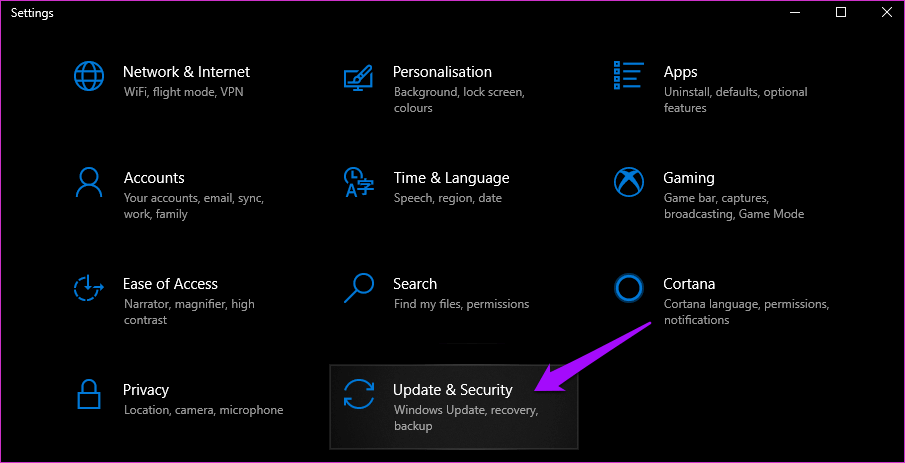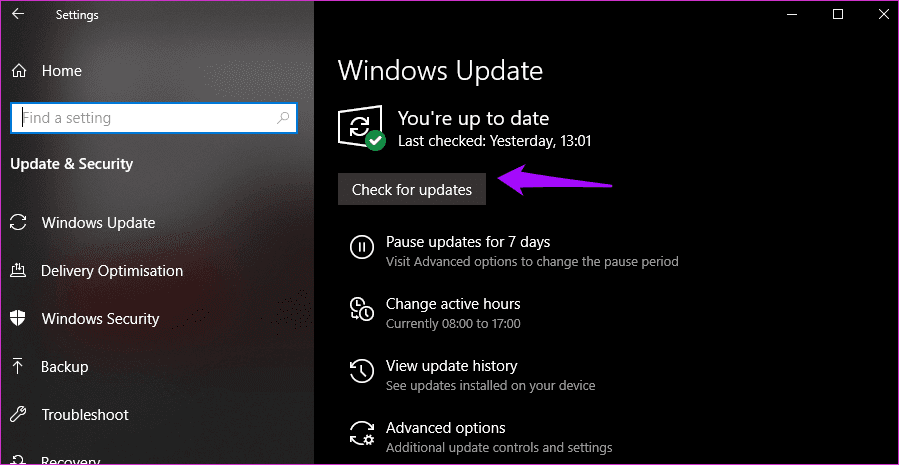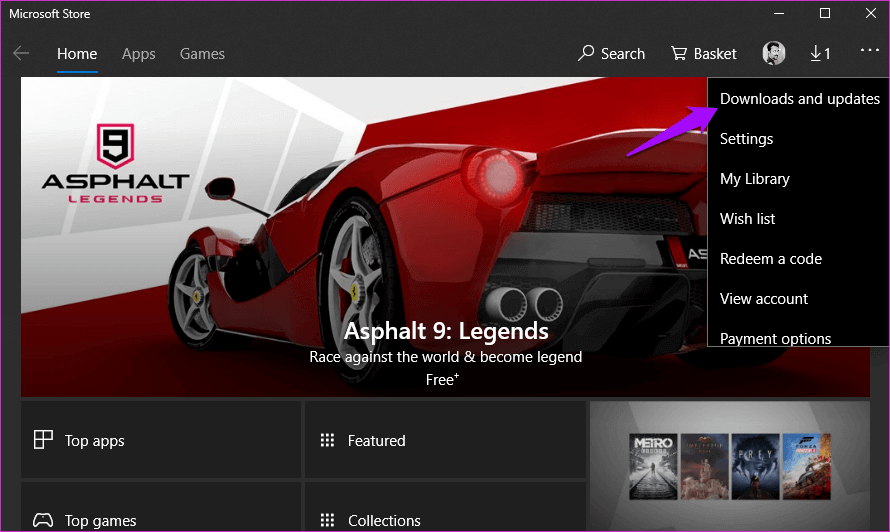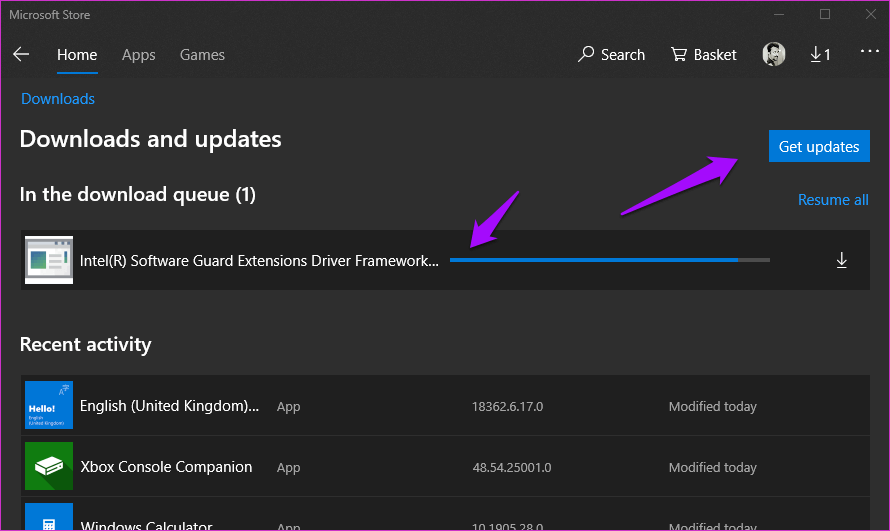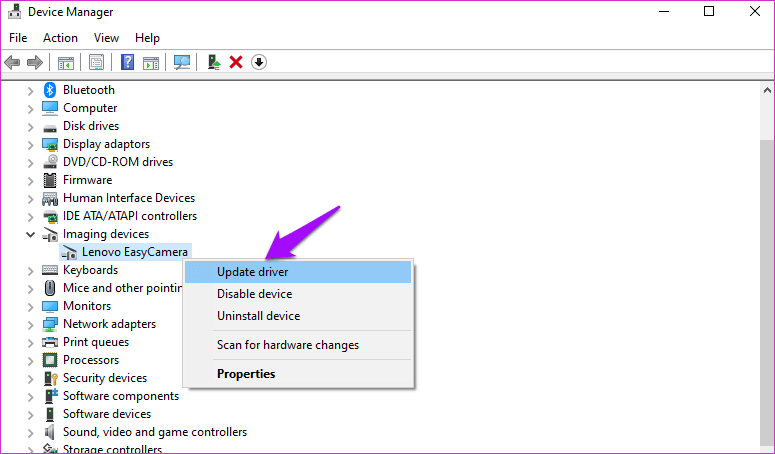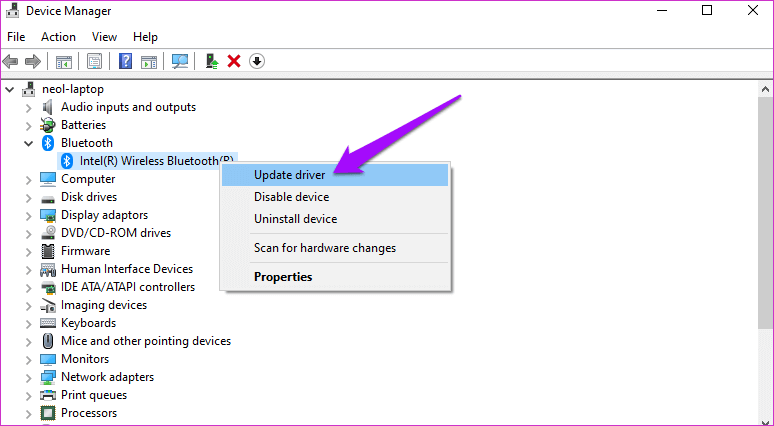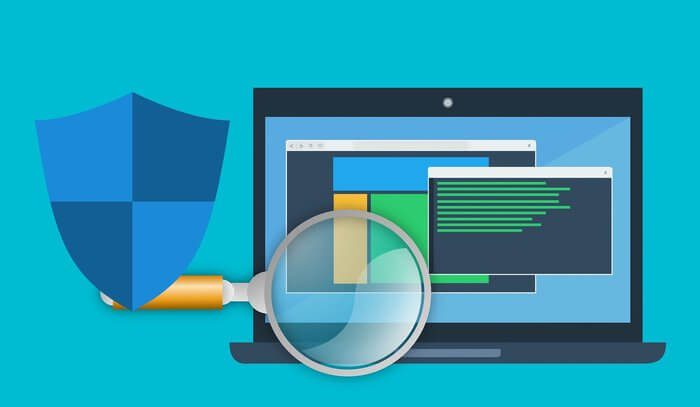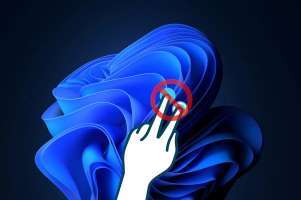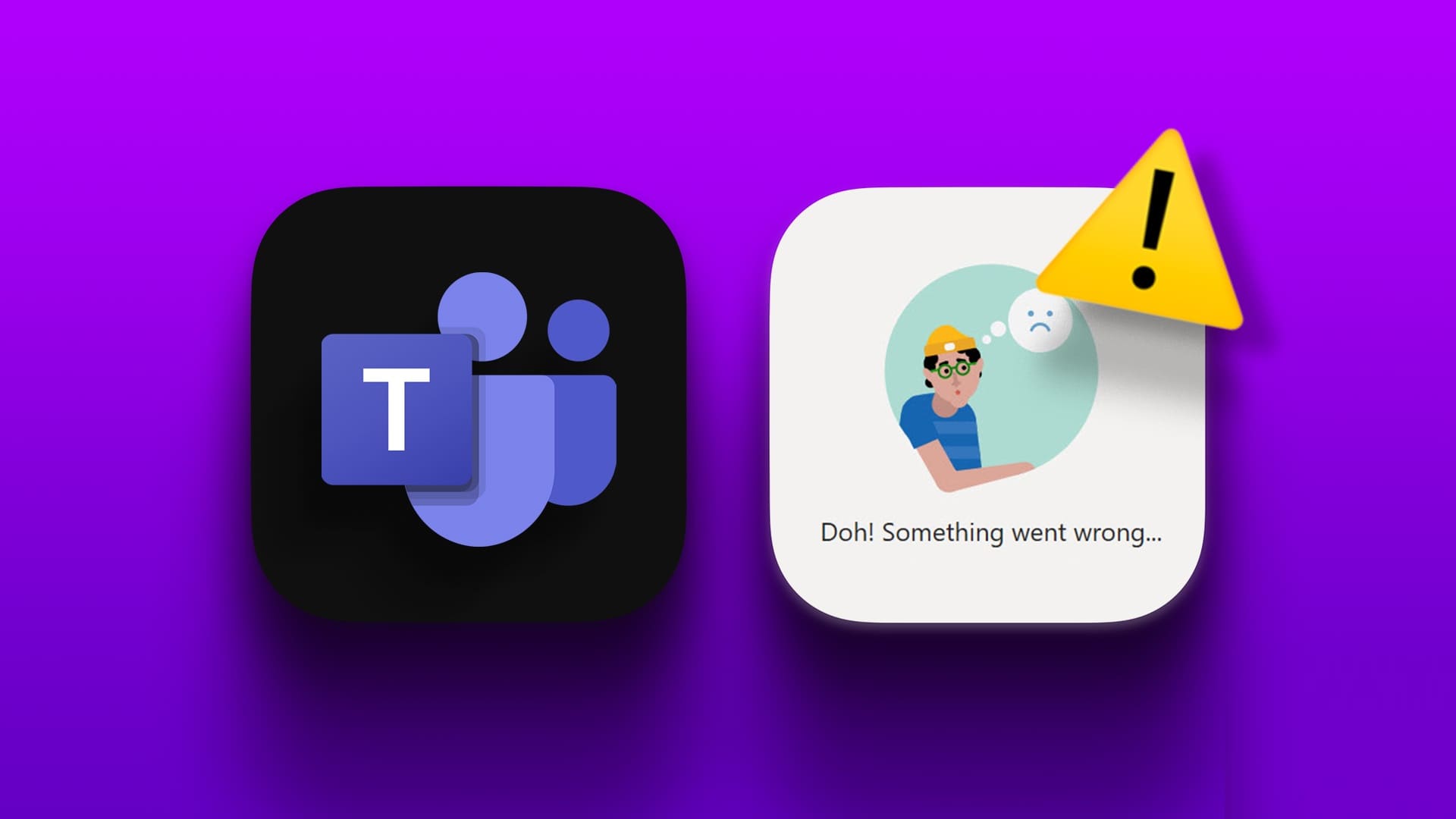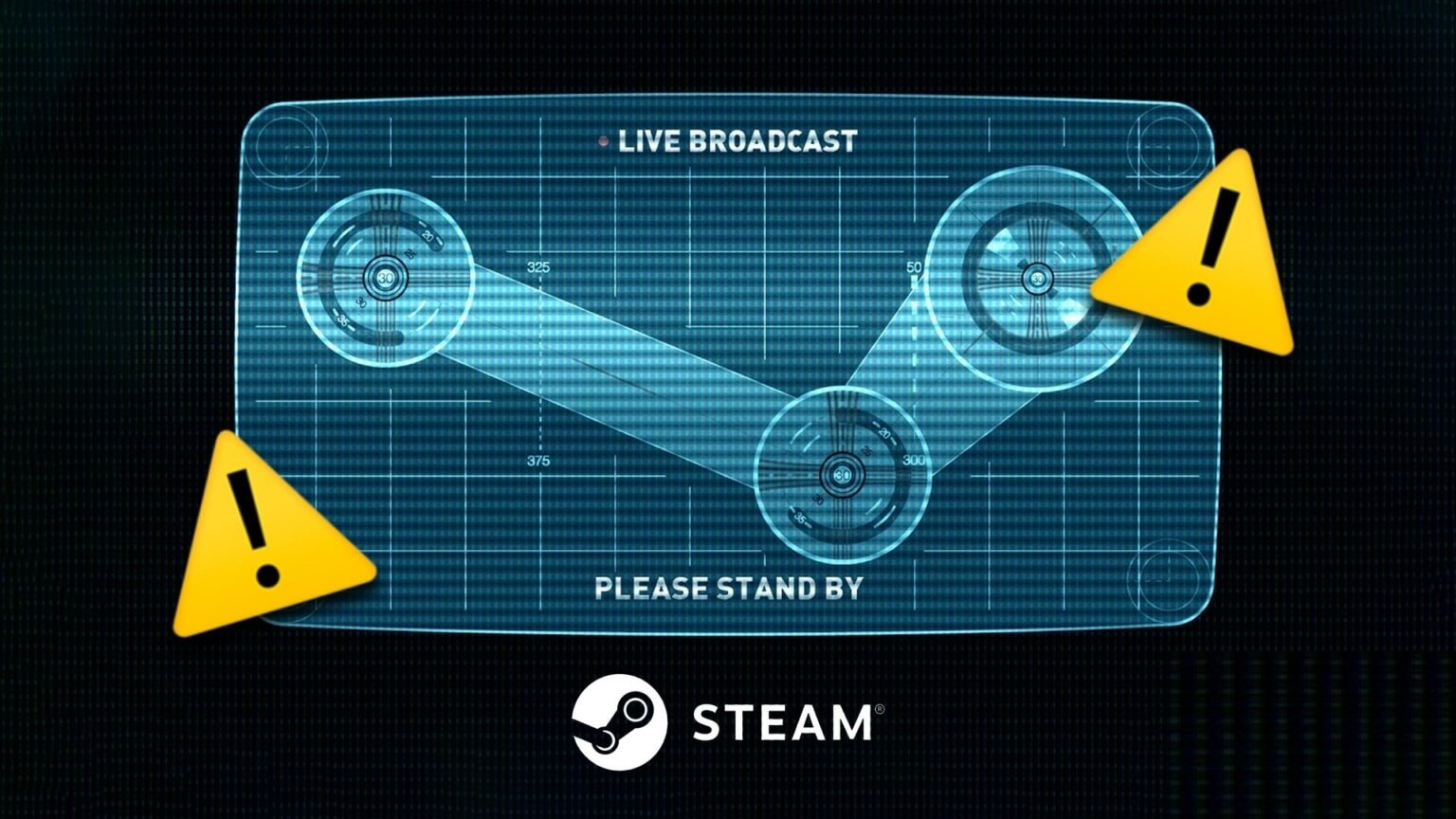Das Ausführen von RVC wird normalerweise von Software oder Anwendungen erstellt, die aus irgendeinem Grund nicht vollständig installiert oder teilweise deinstalliert sind. Angenommen, Sie installieren/deinstallieren und der Vorgang wurde aufgrund eines Stromausfalls auf halbem Weg abgebrochen oder vom System oder Benutzer aus irgendeinem Grund abgebrochen. Diese Fehler treten häufiger bei Lenovo-Computern auf.
Der Fehler tritt normalerweise beim ersten Einschalten Ihres Computers auf und kann nervig sein. Manchmal weigert er sich einfach, wegzugehen. Hier sind einige Möglichkeiten, den Fehler „RVC läuft bereits“ ein für alle Mal zu beheben.
1. Aktualisieren Sie das Betriebssystem und die Anwendungen
Der Fehler kann aufgrund einer beschädigten Datei oder eines kürzlich erfolgten App-Updates auftreten. Ich empfehle Windows Update Oh nein. Obwohl ich tue Windows Es aktualisiert sich gut, Sie können jederzeit manuell nach neuen Updates suchen. Drücken Sie die Windows-Taste + I auf Ihrer Tastatur, um Einstellungen zu öffnen, und klicken Sie auf Update & Sicherheit.
Klicken Sie unter Windows Update auf Nach Updates suchen, um ggf. neue Updates abzurufen.
Da es sich um ein App- oder Software-Problem handelt, sollten Sie auch alle auf Ihrem PC installierten Apps aktualisieren. Wenn Sie ein Geschäft nutzen Windows Nun, das ist ganz einfach. Öffnen Sie es einfach und klicken Sie auf Downloads und Updates.
Sie können hier alle verfügbaren Updates anzeigen und auf Updates abrufen klicken, um alle diese Updates auf einmal zu installieren.
Ich empfehle einen Neustart, sobald alles aktualisiert wurde, um zu überprüfen, ob der Fehler „RVC läuft noch“ behoben ist.
2. LENOVO EASYCAMERA
Sehen Sie diesen Fehler auf Ihrem Lenovo-Computer? Mehrere Benutzer haben sich darüber beschwert, dass der Dateifehler RTFTrack.exe auf dem Bildschirm angezeigt wird. Wenn der Fehler ursprünglich ist, kann er mit dem Lenovo EasyCamera-Treiber zusammenhängen, der die Webcam-Hardware unterstützt. Hardware-Entwicklungskarte und Treiber dafür.
Wenn nicht, könnte es sich um ein bösartiges Programm oder eine getarnte Datei handeln. Meistens sollte es der erste sein, also lassen Sie uns zuerst damit umgehen. Wir werden Malware unten in einem separaten Punkt behandeln, um es einfach zu halten.
Zuerst aktualisieren wir die Treiber. Öffnen Sie den Geräte-Manager, indem Sie in der Windows-Suche danach suchen und unter Imaging-Geräte mit der rechten Maustaste auf Lenovo EasyCamera klicken, um die Treiber zu aktualisieren.
Wenn das Problem weiterhin besteht, verwenden Sie dasselbe Menü, um Deinstallieren auszuwählen, und installieren Sie die Treiber über die offizielle Download-Seite von Lenovo neu.
3. Lenovo Solution Center
Lenovo hat den Support für das Lenovo Solution Center eingestellt, das später durch Lenovo Vantage ersetzt wurde. Überprüfen Sie Ihren Computer, und wenn Sie den vorherigen hatten, besteht eine große Chance, dass der Fehler von dort aus aufgetreten ist. Ich empfehle, es loszuwerden und stattdessen das neue Lenovo Vantage herunterzuladen.
4. Bluetooth-Gerätemanager
Nur wenige Benutzer fanden, dass der Fehler Verbunden mit dem Bluetooth-Geräte-Manager. Wenn Sie keine Bluetooth-Geräte wie z. B. eine Maus verwenden, können Sie versuchen, die entsprechenden Treiber zu deaktivieren. Wenn Sie einen verwenden oder einen verwenden möchten, versuchen wir stattdessen, die Treiber zu aktualisieren.
Öffnen Sie den Geräte-Manager und klicken Sie hier auf Bluetooth. Rechtsklick auf Gerät Bluetooth Entweder um Treiber zu aktualisieren oder das Gerät zu deaktivieren, je nach Wunsch. Starten Sie Ihren Computer anschließend neu, um zu überprüfen, ob das funktioniert hat.
5. Malware
Wenn Sie, wie bereits erwähnt, verletzt sind, müssen Sie vorsichtig vorgehen. Hier gibt es keine Einheitslösung, sondern allgemeinere Richtlinien. Wenn du benutzt Windows Defender scannt Ihren Computer tatsächlich im Hintergrund. Wenn Sie ein Antivirenprogramm verwenden, führen Sie einen vollständigen Scan durch und führen Sie sofort einen Scan durch, egal wie lange es dauert. Sehen Sie, ob er etwas findet.
An dieser Stelle empfehle ich Ihnen, Ihren PC herunterzuladen und mit Malwarebytes zu scannen. Die kostenlose Version ist gut genug.
Microsoft Safety Scanner ist eine weitere gute App. Laden Sie immer die neueste Version dieser App herunter, anstatt eine vorinstallierte Version zu verwenden. Sie aktualisieren es etwa alle zwei Wochen.
Schließlich können Sie Ihren Computer auch mit dem Windows-Tool zum Entfernen bösartiger Software scannen, obwohl dies nicht erforderlich ist. Es wird Ihren Computer nach betrügerischen Anwendungen durchsuchen.
6. Amazon-Browser
Haben Sie den Amazon Silk-Browser unter Windows installiert? Wenn dies der Fall ist, wird dieser Fehler bekanntermaßen verursacht. Deinstallieren Sie die App über die Systemsteuerung und starten Sie sie neu, um zu überprüfen, ob der Fehler weiterhin besteht oder nicht. Wenn nicht, können Sie es erneut installieren, nachdem Sie die Ursache gefunden haben.
7. SFC und DISK SCAN
Wenn Sie immer noch einen RVC-Bereits-Fehler sehen, schlage ich vor, einen SFC- und DISM-Scan durchzuführen, der Systemdateifehler beheben kann, von denen bekannt ist, dass sie Probleme verursachen. Öffnen Sie die Eingabeaufforderung mit Administratorrechten, indem Sie in der Windows-Suche danach suchen.
Führen Sie die folgenden Befehle nacheinander aus und starten Sie dann Ihren Computer neu, um erneut zu scannen.
sfc / scannow
DISM / Online / Bereinigung-Bild / CheckHealth
8. Starten Sie den Computer neu, um einen sauberen Neustart durchzuführen
Falls die App nicht richtig funktioniert, müssen Sie einen sauberen Neustart durchführen. Dadurch wird Ihr Computer neu gestartet. Windows Verwenden Sie nur Basissoftware. Wenn der Fehler nicht mehr angezeigt wird, müssen Sie das Beseitigungsverfahren verwenden, um festzustellen, welche App der Täter ist. Hier ist eine Schritt-für-Schritt-Anleitung mit Screenshots, um zu verstehen, wie Sie einen sauberen Neustart durchführen.
Versuch und Irrtum
Es ist schwierig, einen Fehler zu beheben, insbesondere wenn Sie die Ursache des Fehlers nicht feststellen können. Dies kann viel Hin und Her erfordern, aber die Verwendung einer der oben genannten Lösungen sollte diesen Fehler endgültig beheben.